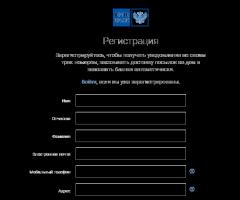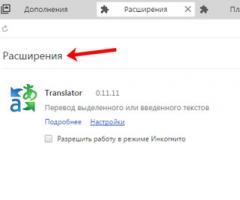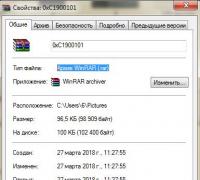Яндекс Браузер — расширения и темы подходят от Хрома, а функционал его даже превосходит. Как в "Яндекс.Браузере" добавить расширения? Какие дополнения выбрать для веб-обозревателя? Плагин stylish для яндекс браузера
Здравствуйте, друзья! В данной статье мы рассмотрим основные вопросы, которые могут возникнуть, при работе с расширениями в Yandex браузере. Разберемся, как посмотреть, установить, отключить или удалить установленные расширения в Яндекс браузере.
Но, для начала, немного теории. Давайте начнем с того, что рассмотрим, зачем они вообще нужны в веб-обозревателе.
Расширения для браузера – это специальные программы, которые позволяют расширить его основные функции. В различных обозревателях они называются по разному: дополнения, расширения или плагины. Встраиваются они непосредственно в него, об этом будет свидетельствовать соответствующая кнопочка справа от адресной строки. Если пиктограмма не появилась, значит, оно может отображаться в контекстном меню, или просто должным образом влиять на работу браузера.
Где находятся
Итак, если нужно посмотреть. что именно установлено, сделайте следующее. Запустите Яндекс браузер на компьютере или ноутбуке. Откройте новую вкладку и вставьте в строку поиска browser://extensions/ . Затем нажмите «Enter».
Откроется новая вкладка, где будет показан весь список.

Как скачать и установить
После установки любого Интернет-обозревателя, в нем по умолчанию не добавлено ни одно дополнение. Учитывая, что Yandex относительно новый, их для него должно быть написано совсем немного. Но… Разработан он на том же движке, что и Google Chrome, поэтому, есть возможность установить любое расширение из Интернет-магазина Chrome в Яндекс браузер .
Для этого в строку поиска пишем «интернет магазин хром» и переходим по ссылке, напротив которой написано «Приложения».

Чтобы найти интересующее дополнение, воспользуйтесь или строкой поиска, или выберите подходящую категорию.


Появится информационное окошко, в котором необходимо подтвердить установку, нажав на соответствующую кнопочку.
После этого, вы сможете найти его в списке установленного.

Устанавливать их можно не только из интернет-магазина Гугл Хром. Вы также можете воспользоваться дополнениями для Оперы, которые совместимы с Яндекс браузером . Для этого в адресную строку введите https://addons.opera.com/ru/extensions/ и нажмите «Enter».
Выберите подходящие дополнение и кликните по нему мышкой. Здесь также можно воспользоваться строкой поиска.

Прочтите основную информацию про дополнение. Чтобы установить его, нажмите на кнопочку «Добавить в Яндекс.Браузер».

Во всплывающем окне нажмите «Установить расширение».

Как отключить расширения
Если вы редко используете некоторые из установленных, то их лучше отключить, чтобы они не тормозили работу Интернет-обозревателя.
Для этого запускаем его и кликаем по кнопочке «Настройки», которая расположена в правом верхнем углу и имеет вид трех горизонтальных прямых. Из выпадающего списка выберите «Дополнения».
Открыть страничку с ними можно и введя в адресную строку browser://tune/ .


Чтобы отключить ненужное на данный момент, наведите на него мышкой и поставьте ползунок в положение «Выкл». В любой момент его можно включить — просто перетяните ползунок вправо.

Как удалить
Для этого снова открываем страничку с дополнениями, как было описано в предыдущем пункте. Наведите курсор мышки на то, которое хотите удалить, и в конце строки справа появится надпись «Удалить», нажмите на нее.

Расширения, которые изначально встроены в Яндекс браузер, вы удалить не сможете.

Установленные дополнения
Чтобы посмотреть какие дополнения в браузере Яндекс у вас установлены нужно нажать кнопку настройки в виде трёх горизонтальных полосок которая находится в правом верхнем углу браузера.
Открываем дополнения
В появившемся контекстном меню выбираем «Дополнения». Откроется окно со всеми установленными на браузер Yandex дополнениями.
 Выключение расширения adblock в Яндекс браузера
Выключение расширения adblock в Яндекс браузера
Здесь можно отключить или включит установленное дополнение для Yandex браузера, а также можно удалить дополнения которые находятся в самом низу в блоке «Из других источников».
Удаление дополнений
Чтобы удалить дополнение нужно зайти в дополнения Яндекс браузера как написано выше. Находим блок «Из других источников».
 Появляющаяся кнопка «Удалить»
Появляющаяся кнопка «Удалить»
Наводим курсор на дополнение которое собираетесь удалить и справа после кнопки вкл\выкл появится надпись»Удалить» нажмите на неё.
 Подтверждение удаления дополнения
Подтверждение удаления дополнения
Появится сообщение о согласие на удаление выбранного дополнения нажимаем «ОК» и дополнение удалится.
Установка дополнений, расширений
Установить дополнения для браузера можно с помощью интернет магазина расширений для Яндекс браузера. Заходим по ссылке в интернет магазин и переходим в меню на расширения. Находим нужное yandex browser расширение и наводим на него курсор появится кнопка «Бесплатно».
 Поиск расширений для Яндекс браузера
Поиск расширений для Яндекс браузера
Нажимаем на кнопку «Бесплатно». Откроется окошко с предложением подтвердить установку расширения для Yandex браузера.
 Установить расширение для Яндекс браузера
Установить расширение для Яндекс браузера
Нажимаем в нём кнопку «Добавить». Расширение установится, запустится и откроется страница про это расширение. Страницу можно закрыть, а расширение начнёт работать. Это расширение для Яндекс браузера будет отображаться как дополнение в блоке «Из других источников».
Рано или поздно каждому пользователю интернета становится недостаточно того стандартного набора функций, который предоставляют браузеры. Хочется сделать свою работу в интернете более эффективной, простой и удобной.
В данной статье я расскажу вам как можно этого добиться с помощью специальных расширений и дополнений для браузера.
Сразу хочу вас обрадовать. Все расширения для браузеров, которые мы рассмотрим, являются БЕСПЛАТНЫМИ, а их установка не потребуется от вас каких-то особых знаний и навыков.
Расширения для какого(их) браузера(ов) мы будем рассматривать?
1) Расширения для Яндекс Браузера (Yandex)
2) Расширения для Google Chrome (Гугл Хрома)
3) Расширения для Opera (Оперы)
Почему именно эти браузеры? Да потому, что все они работают на базе движка WebKit, соответственно все они поддерживают работу расширений из магазина Google Chrome.
Это сайт, который представляет собой каталог расширений для браузеров типа Google Chrome, Яндекс Браузера, Opera (начиная с версии 15 и выше) и прочих сборок на базе браузера Chromium.

Дополнения и расширения для Яндекс Браузера и Оперы также устанавливаются из магазина расширений Google Chrome. А все потому, что данные браузеры являются полностью совместимыми (взаимозаменяемыми) в плане рабочих платформ для сторонних приложений.
На мой взгляд, это очень удобно, когда все расширения и дополнения находятся в одном месте.
Во-первых, это систематизирует все существующие приложения и предоставляет конечному пользователю обширный выбор (на любой вкус). Вам не нужно часами искать подходящее дополнение для Хрома или расширение для Яндекс Браузера, все что необходимо – можно найти всего за пять минут!
Во-вторых, вы сразу можете видеть рейтинг приложений и отзывы пользователей, на основании чего принимать решение – стоит ли вам вообще скачивать конкретное приложение для браузера, либо все же лучше поискать более удачный его аналог (с большим функционалом и лучшей стабильностью работы).
Мой список самых лучших расширений для Яндекс Браузера и Google Chrome
Ниже вы найдете коллекцию самых лучших, на мой взгляд, расширений для Яндекс браузера и Google Chrome, а также сможете их БЕСПЛАТНО скачать:
Надоела реклама на сайтах? Раздражают выскакивающие окна и мигающие баннеры? Adblock Plus избавит вас от этих мучений. Данное расширение вырезает рекламу на сайтах, ускоряя загрузку самого сайта и экономя ваш трафик. Для меня это одно из самых важных расширений для браузера, его я устанавливаю всегда в первую очередь. Еще мне нравится, что в настройках приложения можно оставить «некоторую ненавязчивую рекламу», т.к. я не против и иногда даже рад показу контекстной рекламы (порой попадаются действительно полезные объявления).

 При необходимости расширение для Яндекс браузера Adblock Plus умеет автоматически отключаться на указанных сайтах. Например, у вас есть свой сайт, и вы хотите всегда видеть какая реклама на нем транслируется – просто устанавливаете адрес своего сайта в исключения и вуоля (!) – реклама будет отключена на всех сайтах, кроме вашего.
При необходимости расширение для Яндекс браузера Adblock Plus умеет автоматически отключаться на указанных сайтах. Например, у вас есть свой сайт, и вы хотите всегда видеть какая реклама на нем транслируется – просто устанавливаете адрес своего сайта в исключения и вуоля (!) – реклама будет отключена на всех сайтах, кроме вашего.
 Еще больше способов отключить рекламу в интернете .
Еще больше способов отключить рекламу в интернете .
Это расширение для Яндекс браузера (Google Chrome, Оперы) Вконтакте (вк, vk). С его помощью вы сможете значительно увеличить стандартный функционал данной социальной сети. Вам станет доступна скачка музыки и скачка видео из сети «Вконтакте», появится возможность отслеживать, кто из друзей удалился и кто добавился за последнее время, и многое-многое другое…

Вообще я перепробовал очень много расширений и дополнений для ВК (Вконтакте), но именно VkOpt оказался самым лучшим приложением. Оно умеет делать то, что другие не умеют, оно регулярно обновляется и совершенно не мешает при юзании vk (вконтакте).
3) Статистика сайтов от LiveInternet.ru (скачать)
Если вы занимаетесь продвижением сайтов, размещаете рекламу в интернете, либо просто ведете свой сайт и вам не безразлична его популярность, то вам просто необходимо установить расширение для браузера от LiveInternet. Данное дополнение показывает статистику LiveInternet (количество уникальных посещений сайта за определенные периоды: день, неделя, месяц).
 Только вам следует знать одну особенность: статика посещаемости показывается лишь для тех сайтов, на которых установлен счетчик посещений от LiveInternet. К счастью, она установлена на большинстве русскоязычных сайтов. Так что – пользуйтесь, изучайте и, если нужно, подсматривайте за успехами других =)
Только вам следует знать одну особенность: статика посещаемости показывается лишь для тех сайтов, на которых установлен счетчик посещений от LiveInternet. К счастью, она установлена на большинстве русскоязычных сайтов. Так что – пользуйтесь, изучайте и, если нужно, подсматривайте за успехами других =)
Очередное расширение для Google Chrome (Яндекс Браузера, Opera и им подобных…), которое пригодится абсолютно каждому вебмастеру. Умеет показывать ТИЦ и PR сайта, расскажет о количестве проиндексированных страниц Яндексом и Google, а так же количестве проиндексированных картинок на сайте (тоже обеими поисковыми системами). Умеет отслеживать наличие сайта в Яндекс Каталоге и каталоге Dmoz, отслеживает показатели рейтинга Alex Rang, SEMRush и LiveInternet. Даже может показать вам количество входящих и исходящих ссылок на сайт по статистике Solomono (теперь сервис называется – LinkPad).

5) TinEye Reverse Image Search
(скачать)
Еще одно крайне необходимое, на мой взгляд, дополнение для браузера, которое позволяет находить дубликаты (копии) картинок в интернете. С помощью TinEye Reverse Image Search вы можете отслеживать, кто именно ворует ваши картинки (фотографии), либо проверять, нет ли дубликатов конкретного изображения в интернете (узнайте больше про уникальность контента : текста и картинок).


6) Image Properties Context
(скачать)
Маленькое и очень удобное расширение для вебмастеров (и блоггеров). Добавляет в контекстное меню (при нажатии правой клавишей мышки) пункт просмотра свойств изображений опубликованных на сайтах (их размер, путь размещения, разрешение и пр.).
Скачать это расширение для Хрома вы можете по ссылке, указанной выше.


7) Chromium Wheel Smooth Scroller
(скачать)
Очередное расширение для Chrome и Яндекс браузера, которое делает пролистывание страницы (скроллинг) плавным, вместо стандартного – скачкообразного. Весьма практичная и полезная функция. Просматривать сайты становится приятнее, а читать текст – намного удобнее.
Данное расширение для браузера умеет подстраиваться под нужный вам темп скольжения по страницам сайта (он задается в настройках расширения), и это не может не радовать. Ведь каждый человек работает за компьютером с разной скоростью. Неопытные пользователи ПК работают медленнее, а более опытные, соответственно – быстрее.
Ну и последнее расширение для Хрома, а также прочих браузеров, поддерживающих работу расширений из магазина Google Chrome, окажется незаменимым для вебмастеров и seo оптимизаторов называется – Realtime Yandex update monitor, и, как вы, наверное, уже догадались по названию, данное расширение мониторит (регулярно проверяет) и сообщает пользователю про обновления поисковой выдачи в Яндексе , а также про обновления в Яндекс Каталоге.
Весьма удобно отслеживать изменения позиций вашего сайта после каждого поискового апдейта. Советую всем, кому небезразлична посещаемость собственного сайта.
P. S.
Чтобы скачать расширения для Гугл Хрома и Яндекс Браузера – просто нажмите по ссылке «скачать» возле необходимого вам дополнения. Далее вас автоматически переадресует на страницу загрузки дополнения, где вы самостоятельно сможете не только его скачать, но и увидеть его рейтинг, а также отзывы пользователей, которые уже установили это расширение.
Среди полезных функций браузера, разработанного отечественной корпорацией яндекс, особого внимания заслуживает возможность его модификации с целью расширения доступного пользователю функционала.
Подобное стало возможным, благодаря использованию при разработке другого браузера -Opera, в качестве основы для будущей программы. Несмотря на то, что расширением для смены темы сейчас никого не удивишь, дополнение stylish представляется уникальным.
Приложение для тем
Смена представляется привычной и даже рутинной операцией для пользователя, не требующей каких-либо дополнений или расширений. Однако, если установить дополнение stylish для яндекс браузера, можно редактировать вид не самой программы для веб-серфинга, а посещаемых сайтов, что открывает небывалые возможности.
Пользователь может подобрать понравившуюся тему для целого ряда популярных порталов, таких как:
- Поисковые агрегаторы, вроде яндекс, гугл, яху и прочие;
- Популярные социальные сети, включая фейсбук, твитер, инстаграм;
- Большинство других сайтов.
Данное приложение, само по себе, является своеобразным менеджером тем для сайтов, позволяющим без труда загружать новые и удалять старые, а также редактировать анимацию, размер шрифта, цветовые схемы и ряд других параметров веб-страниц, доступных в настройках.
Ввиду того, что браузер яндекс создан на основе популярной Opera, а также Chrome, дополнения для них безупречно работают во всех трех программах.
Процесс инсталляции
Чтобы у пользователя появилась возможность создать свой уникальный дизайн фейсбука для дальнейшего использования, потребуется установить приложение. Процесс инсталляции полностью стандартен и предполагает следующий алгоритм действий. Сначала, пользователь переходит на страницу расширения либо в соответствующем сервисе, либо на официальном сайте стайлиш, после чего следует нажать кнопку загрузить.

По завершении , пользователю будет предложено установить расширение, на что следует согласиться и дождаться окончания процесса. Затем, потребуется перейти к установленным дополнениям, нажав сначала на значок трех горизонтальных полос, расположенный в верхнем правом углу, а потом в появившемся списке, выбрав нужный пункт.
Отыскав установленное расширение, его потребуется включить, нажав соответствующую кнопку, после чего пользователю будет полностью доступен его функционал.
Видео в помощь
Тем кто любит известный браузер от Yandex, думаю приятно будет узнать – поскольку он собран на базе Chromium, то и расширений для него очень много, благодаря которым, работу в интернете можно сделать еще более комфортной и быстрой. Еще интересно и то, что для него есть целых два магазина. Представляю вашему вниманию список самых популярных и полезных расширений для Яндекс браузера.
Как установить расширения для Яндекс браузера.
Для установки расширений, нужно зайти в настройки браузера, выбрать пункт «Дополнения», после чего, пролистав страницу до самого низа, выбрать кнопку «Каталог расширений для Яндекс браузера».
Теперь, можно через строку поиска найти нужное расширение и установить его.
Самые лучшие расширения для Яндекс браузера.
Awesome Screenshot: Capture & Annotate – позволяет сделать скриншот страницы, буквально в один клик.
Translate – С этим приложением, можно идти на любой сайт. Позволяет переводить страницы с самых разных языков. Если страница не на русском, то он сам предложит перевести страницу.


VK-Download – позволяет легко скачать музыку и видео из соц сети. Для загрузки файла, достаточно нажать крестик, рядом с кнопкой проигрывания.
SaveFrom.net helper – Это расширение поможет скачивать музыку и видео не только с VK, но и с множества других сайтов, в первую очередь с Youtube.com, RapidShare.com, RuTube.ru
FlashBlocker – позволит заблокировать всю флеш рекламу на посещаемых сайтах. Очень простой в использовании.
Как установить расширения для Яндекс браузера из магазина Хром.
Поскольку Яндекс браузер сделан на основе Хром, то это позволяет ему устанавливать приложения и с этого магазина тоже. Для этого просто нужно перейти в магазин Хром .


В этом магазине есть те приложения, которые не всегда есть в магазине приложений для Яндекс браузера.
LastPass: Free Password Manager — это хранитель паролей, благодаря которому, можно легко логинится на сайтах, очень удобный в использовании. Имеет свой генератор паролей. Устанавливается и на ПК и на телефоны Андроид, что позволяет использовать его сразу на обоих устройствах.
Отправить SMS и MMS – Позволяет отправлять SMS и MMS на сотовые компании через интернет.
Расширения в магазине Хром для вебмастеров.
Ну а теперь, два приложения, необходимых для вебмастеров.
RDS bar – очень мощное расширение, которое позволяет узнать очень много самой различной информации о сайте. Его ТИЦ, количество проиндексированных страниц в Яндекс и в Гугл, наличие сайта в Яндекс каталоге, а также ряд других параметров. Им же можно увидеть ссылки с тегами Nofollow и Noindex.
Eye Dropper – благодаря этому расширению, вы сможете узнать цвет любого участка на выбранном сайте и затем, при необходимости, потом сможете использовать нужный цвет на своем сайте. Eye Dropper показывает цвет в различных видах, это и название цвета, это и его код.